Untuk dapat mengaktifkan atau menonaktifkan mode hibernasi di Windows 11, Anda harus menampilkan item menu terkait terlebih dahulu. Jika menu hibernasi tidak tampil, anda dapat mengubahnya pada pengaturan “Power Options”.
Di Windows, mode hibernasi memungkinkan Anda untuk sepenuhnya mematikan komputer sambil menyimpan pekerjaan Anda, memungkinkan Anda untuk segera melanjutkan dari bagian terakhir yang Anda tinggalkan saat Anda menyalakan komputer lagi.
Mode hibernasi mirip dengan mode Sleep. Perbedaan utamanya adalah bahwa dalam mode Hibernasi, dokumen dan program yang terbuka disimpan ke file di hard disk Anda, bukan di RAM seperti dalam mode Sleep.
Mode hibernasi mengkonsumsi lebih sedikit daya daripada mode Sleep, namun membutuhkan ruang penyimpanan HDD yang besar. Saat Anda menggunakan mode Hibernasi, pekerjaan Anda disimpan dalam file rahasia bernama hiberfil.sys.
Mengaktifkan dan Menonaktifkan Mode Hibernasi
- Buka “Control Panel” Windows 11. Anda dapat menggunakan fitur pencarian menu Start atau mengetik “control” ke dalam dialog “Run”.
- Pada Control Panel ubah terlebih dahulu “Viewed by:” pilih opsi “Large icons” atau “Small icons”.
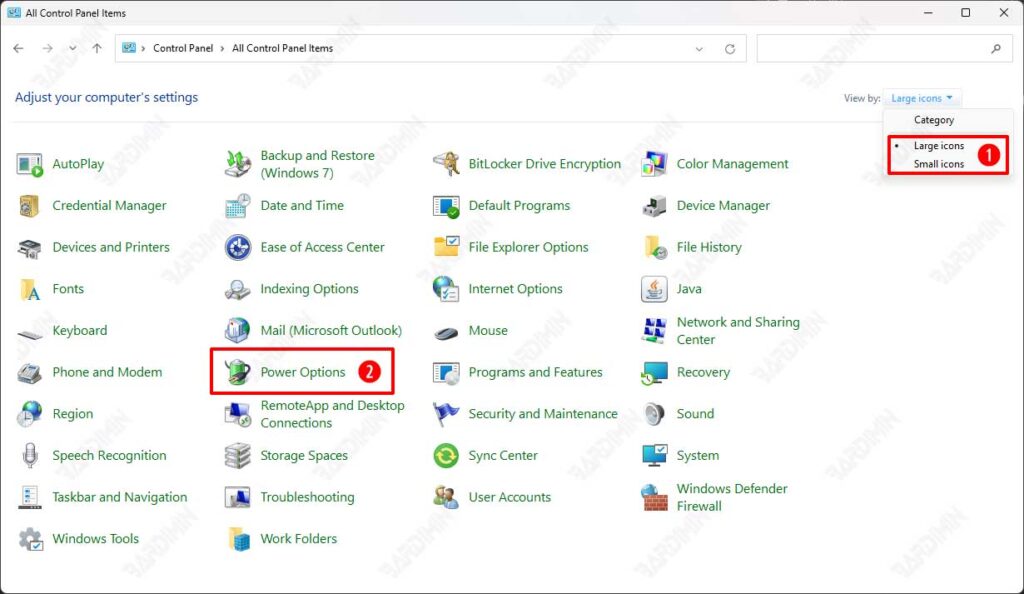
- Selanjutnya pilih menu “Power Options”.
- Kemudian klik “Choose what the power buttons do”.
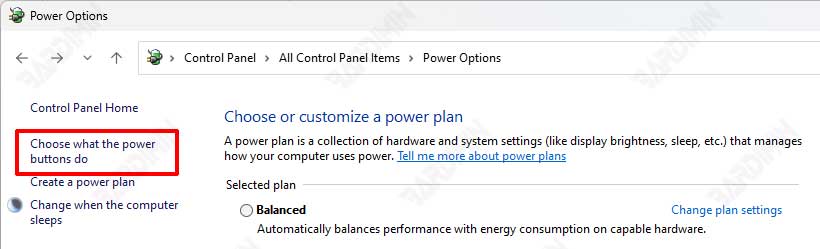
- Centang “Hibernate” dari menu pengaturan Shut-down untuk mengaktifkankannya. Jika menu pengaturan berwarna abu-abu, klik “Change settings that are currently unavailable” (memerlukan hak administrator). Klik tombol “Save changes” untuk menyimpan pengaturan.
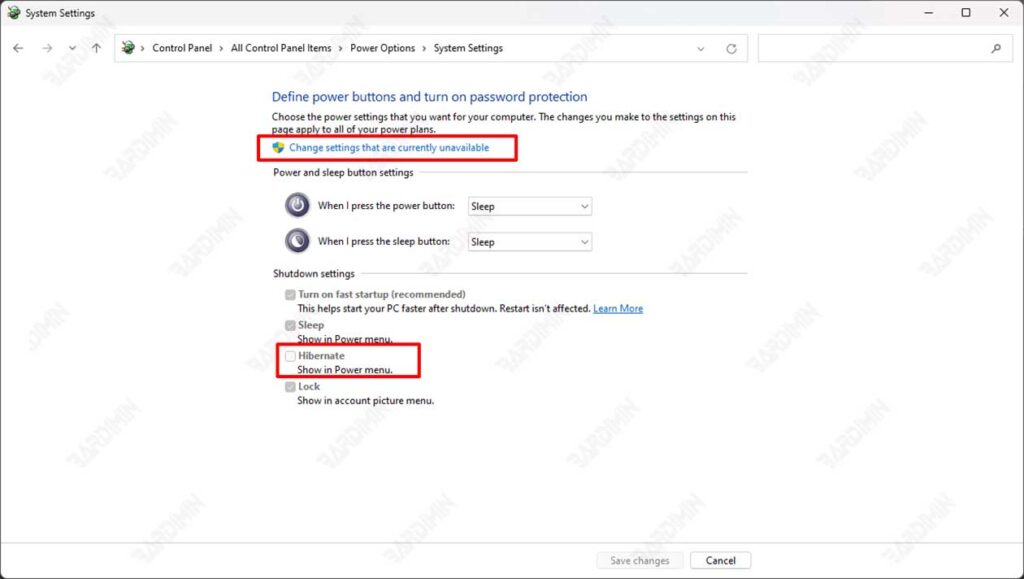
- Uji apakah opsi “Hibernate” sudah tampil pada tombol Start menu.
- Untuk menonaktifkan, anda cukup menghapus centang pada “Hibernate”.

